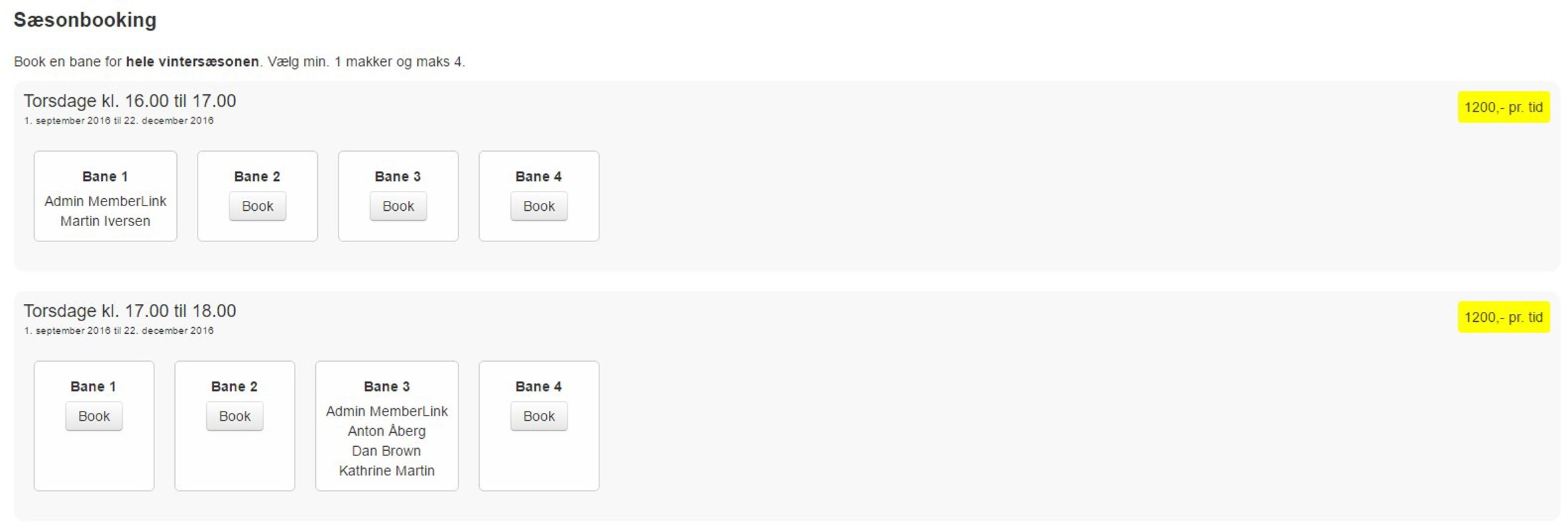
Det er nu muligt at opsætte en bookingside i MemberLink, som muliggør booking af f.eks. en badmintonbane i en hel sæson.
Dermed kan badmintonklubber som udbyder baner, der bookes en hel vintersæson ad gangen, nu tilbyde deres medlemmer, at de online kan booke en bane de ugedage og tidsrum som klubben tilbyder og også betale for banen online. Andre typer sportsklubber eller foreninger kan selvfølgelig også bruge denne nye mulighed, hvis de har ressourcer som de gerne vil tilbyde medlemmerne at kunne booke i en hel sæson.
Det er ganske enkelt at sætte en bookingside til sæsonbooking op, for det gøres på samme måde, som man opretter de almindelige ad hoc bookingsider - man skal bare lige huske at sætte kryds i afkrydsningsfeltet "Aktivér sæsonbooking". Så vil de bookinger, der laves blive lagt i kalenderen hver ugedag for det valgte tidsrum i den sæson, man som administrator har sat op i bookingens tidsskema. For at sæsonbooking kommer til at virke korrekt er det meget vigtig, at man husker at oprette en start- og slutdato på sin sæson i tidsskemaet. Se udsnit af opsætningsskabelonen nedenfor:


Den helt nye bookingside til sæsonbookinger gør det super simpelt for medlemmer af foreningen at booke en bane i en sæson og tilføje andre medlemmer, som man gerne vil spille med. Og har du som administrator sat en pris på sæsonbookingen kan medlemmet, som booker banen dermed betale for banen online, hvis foreningen har oprettet betalingsformer i økonomidelen af systemet. Efter en gennemført booking, sendes medlemmet til indkøbskurven, hvor foreningens handlesbetingelser skal accepteres og ordren skal bekræftes. Og derefter sendes medlemmet til betalingssiden, hvor de betalingsformer som foreningen tilbyder kan anvendes til at betale for banen.
Tilføj medspillere til bookingen
Hvis medlemmet gerne vil tilmelde andre medlemmer til sæsonbookingen end sig selv, kan han/hun nemt søge sig frem til dem ved at klikke på "+" for at tilføje en spiller mere og derefter skrive f.eks. spillerens fornavn og trykke på enter knappen på tastaturet, så viser systemet nemlig alle medlemmer med det givne fornavn. Man vælger den rette medspiller ved at klikke på det rette navn på listen under feltet. Skal man spille mere end to, klikker man bare på "+" igen, indtil alle er søgt frem og valgt. Herefter klikker man på "Bekræft" knappen for at komme videre til indkøbskurven.


Vil du gerne læse en detaljeret beskrivelse af, hvordan du sætter en bookingside til sæsonbooking op, og hvordan du tilføjer den til hjemmesidens menustruktur, kan du finde en udførlig guide her: https://www.memberlink.dk/saesonbooking